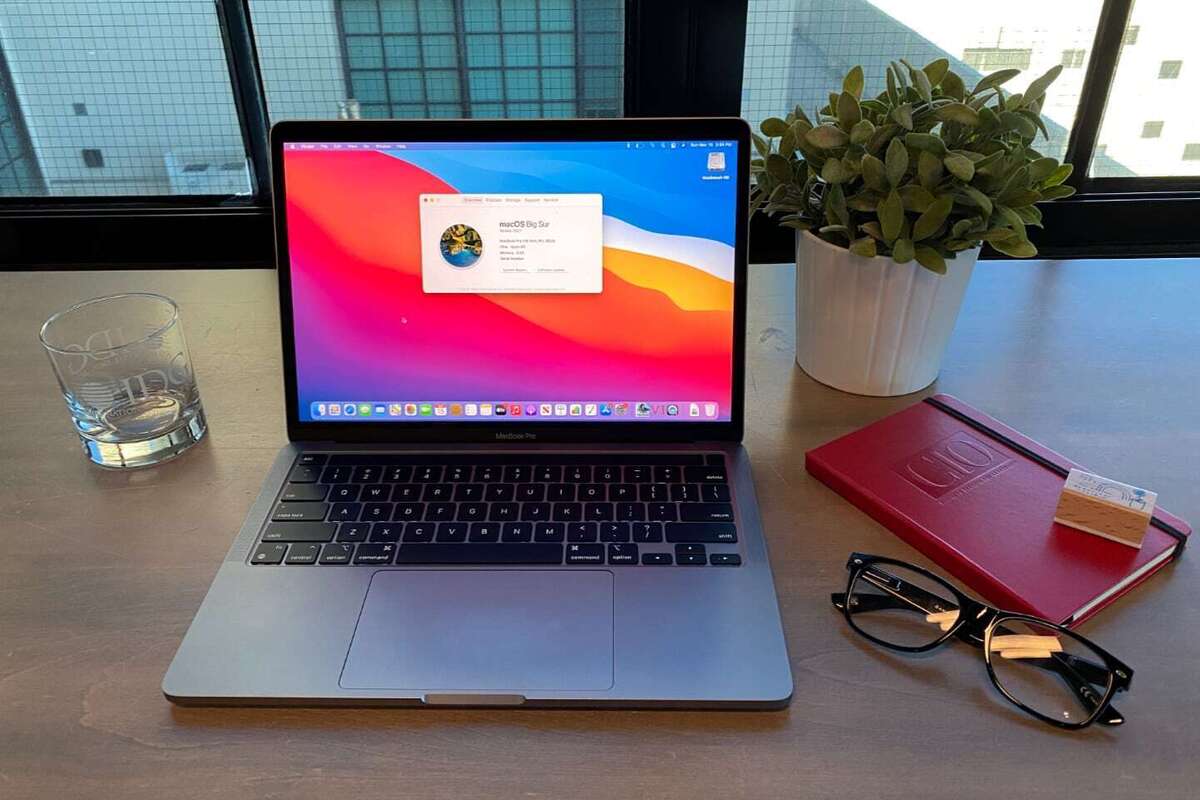SSD는 맥의 핵심적인 부품인 만큼 상태를 항상 살펴야 한다. 일반적으로 SSD가 마모되기까지 매우 오랜 시간이 걸리지만(일반적으로 맥 사용 기간 내에 SSD가 완전히 마모될 가능성은 희박하다) 문제는 발생할 가능성이 없는 것은 아니다.
최근 사용자는 신형 M1 맥과 일부 인텔 기반 맥에서 불과 몇 개월 만에 상당한 정도의 마모가 발생한 사실을 발견했다. 이 같은 문제의 징후를 그대로 방치하면 드라이브의 수명이 예상보다 몇 년 줄어들 수도 있다.
따라서 신형 M1 맥을 구매했더라도 드라이브 상태를 종종 확인하는 것이 좋다. SSD 상태를 파악하려면 smartmontools라는 소프트웨어 툴을 사용하면 된다. 이 툴은 SSD에 내장된 셀프 모니터링, 분석 및 보고 기술(SMART) 시스템에 연결된다.
한 가지 유의해야 할 점은 이 앱이 실행 아이콘, 메뉴, 탐색 창 등이 있는 일반적인 앱이 아니라 애플리케이션(Applications) 내의 유틸리티(Utilities) 폴더에 있는 맥의 명령줄 인터페이스인 터미널에서 실행된다는 것이다.
여기서는 smartmontools를 설치, 실행하기 위해 터미널을 설정하는 방법을 살펴본다. 시간이 꽤 소요될 수 있다. 절차는 어렵지 않지만 명령줄을 다루는 작업인 만큼 맥에서 일반적인 앱을 사용할 때보다 더 주의를 기울여야 한다.
여기서 설명하는 방법은 맥OS 빅서(Big Sur)를 기준으로 하지만 맥OS 카탈리나(Catalina)에서도 사용할 수 있다. 뭔가 잘못되더라도 겁먹을 필요 없다. 최악의 시나리오라고 해봐야 복구 모드(Recovery Mode)에서 맥OS를 다시 설치해야 하는 경우다. 시간은 좀 걸리지만 모든 파일이 그대로 복구된다.
엑스코드(Xcode) 설치하기
가장 먼저 애플의 개발자용 앱인 엑스코드를 설치해야 한다. smartmontools를 실행하려면 엑스코드를 통해 홈브루(Homebrew)를 먼저 설치해야 한다. 엑스코드는 앱 스토어에서 무료로 받을 수 있다. 엑스코드를 다운로드한 후 유틸리티 폴더로 가서 연다. 소프트웨어 라이선스에 동의한 다음 맥 비밀번호를 입력하고 사용 약관을 확인한 후 앱을 종료한다.홈브루 설치하기
이제 설치, 제거 같은 작업을 수행하기 위해 필요한 툴 모음인 패키지 관리자를 설치해야 한다. 여러 가지 패키지 관리자가 있는데, 여기서는 가장 널리 사용되는 홈브루를 사용한다.1. 터미널을 연다(애플리케이션 > 유틸리티)
2. 아래 라인을 복사한 다음 터미널에 붙여넣고 엔터를 누른다.
3. 보안 권한을 사용해 프로그램을 실행할 수 있는 'sudo' 액세스 권한을 부여하려면 맥 로그인 비밀번호를 입력해야 한다. 비밀번호를 입력하는 중에 터미널에는 아무런 시각적 요소(점, 별표 등)도 표시되지 않으므로 주의해서 입력한 다음 Return 키를 누른다.

그러면 무엇이 설치되는지가 터미널에 표시된다. 엔터를 눌러 계속 진행하거나, 설치를 중지하려면 다른 아무 키나 누른다.
4. 설치에는 몇 분 정도가 소요된다. 터미널에 설치 상태 업데이트가 표시되지만 회전하는 아이콘이나 진행 표시줄 같은 것은 표시되지 않는다. Installing with Command Line Tools for Xcode라는 메시지가 표시된 채로 멈춘 것처럼 보일 수도 있지만 정상적으로 작동 중이니 걱정할 필요 없다.

시간이 지나면 터미널에 여러 가지 정보가 빠르게 지나가며 표시된다. Downloading and installing Homebrew가 표시된 다음 New Formulae, Updated Formulae에 이어 Deleted Formulae가 표시된다. 그리고 그 아래에 Installation successful!과 함께 여러 유용한 참조 정보가 표시된다.
5. 설치가 완료되면 터미널 프롬프트가 나타나고, 프롬프트를 기준으로 몇 라인 위에 굵은 글꼴로 Next steps가 표시된다. PATH 파일에 홈브루를 추가해야 할 수 있다. PATH는 터미널에 실행 파일의 위치를 알려주는 역할을 한다.

필자는 맥OS 빅 서를 사용 중이므로 명령을 실행하는 데 사용되는 UI인 기본 셸로 ZSH가 사용된다. PATH 파일을 수정하는 명령은 다음과 같다.
이 명령을 복사해서 터미널에 붙여넣고 엔터를 누른다.
6. 이제 새 창이 나타나는데, 주 섹션은 비어 있다. 스크린샷의 주 섹션에 있는 라인을 창에 입력해야 한다. 다음 코드를 복사해서 붙여넣으면 된다.

7. 이제 Control+O(숫자 0이 아닌 알파벳 O)를 눌러 파일을 저장할 수 있다. 창 맨 아래 근처에 프롬프트가 나타나서 저장되는 파일 이름을 알려준다. 엔터를 누른 다음 Control+X를 눌러 나오고, 터미널을 종료한 후 다시 실행해서 변경 사항을 적용한다.
smartmontools 설치해 실행하기
이제 맥의 SSD 상태를 확인할 수 있는 유틸리티를 설치할 차례다. smartmontools 웹사이트에서 이 소프트웨어에 대해 더 많은 정보를 볼 수 있다.1. smartmontools를 설치하려면 아래 코드를 복사해 터미널에 붙여넣는다.
엔터를 누른다. 참고로, zsh: command not found: w가 표시된다면 PATH가 제대로 수정되지 않은 것이다. 창에 nano ~/.zshrc를 다시 입력한다.
2. 비밀번호를 입력하고 엔터를 누르면 소프트웨어가 설치된 다음 실행된다. 비밀번호를 입력하기 전의 터미널 창 모습은 다음과 같다.

smartmontools는 맥의 SSD에 대한 여러 유용한 데이터 포인트를 제공한다. 킹스톤(Kingston)은 수집된 데이터 포인트에 대한 설명이 포함된 PDF를 제공한다. 주요 정보는 다음과 같다.
- 여유 용량(Available Spare): 사용할 수 있는 잔여 용량의 비율
- 사용된 비율(Percentage Used): SSD 수명 중 사용된 비율(추정치)
- 읽은 데이터 유닛/쓴 데이터 유닛(Data Units Read/Data Units Written): 괄호 안의 테라바이트 수치에 유의해야 한다. 앞의 수는 512바이트 데이터 유닛으로 표시되는 데이터다.

smartmontools를 사용하는 방법
SSD가 정상인지 종종 상태를 확인하는 것이 좋으므로, 나중에 smartmontools를 실행하는 방법을 살펴보자. 앞서 설명한 방법대로 smartmontools를 설치했다면 맥에서 언제든 원할 때 사용할 수 있다.1. 터미널을 실행하고 프롬프트에서 diskutil list를 입력한 다음 엔터를 누른다. 맥의 SSD에 대한 정보가 표시된다.
2. /dev/disk0 (internal)로 표시되는 섹션을 찾는다. 헤더(#, TYPE NAME, SIZE, IDENTIFIERS) 아래에 0으로 시작하는 항목의 식별자를 복사해서 붙여넣는다. 필자의 경우 disk0이다.

3. 아래 프롬프트로 이동해서 smartctl -a와 공백을 입력한 다음 식별자를 붙여넣는다. 예를 들어 필자의 경우 smartctl -a disk0이다. 엔터를 누른다.
smartmontools가 실행되고 드라이브 상태를 보고한다. 수치를 살펴보고 SSD가 정상인지 확인하면 된다. editor@itworld.co.kr
함께 보면 좋은 콘텐츠
Sponsored
Surfshark
“유료 VPN, 분명한 가치 있다” VPN 선택 가이드
ⓒ Surfshark VPN(가상 사설 네트워크, Virtual Private Network)은 인터넷 사용자에게 개인 정보 보호와 보안을 제공하는 중요한 도구로 널리 인정받고 있다. VPN은 공공 와이파이 환경에서도 데이터를 안전하게 전송할 수 있고, 개인 정보를 보호하는 데 도움을 준다. VPN 서비스의 수요가 증가하는 것도 같은 이유에서다. 동시에 유료와 무료 중 어떤 VPN을 선택해야 할지 많은 관심을 가지고 살펴보는 사용자가 많다. 가장 먼저 사용자의 관심을 끄는 것은 별도의 예산 부담이 없는 무료 VPN이지만, 그만큼의 한계도 있다. 무료 VPN, 정말 괜찮을까? 무료 VPN 서비스는 편리하고 경제적 부담도 없지만 고려할 점이 아예 없는 것은 아니다. 보안 우려 대부분의 무료 VPN 서비스는 유료 서비스에 비해 보안 수준이 낮을 수 있다. 일부 무료 VPN은 사용자 데이터를 수집해 광고주나 서드파티 업체에 판매하는 경우도 있다. 이러한 상황에서 개인 정보가 유출될 우려가 있다. 속도와 대역폭 제한 무료 VPN 서비스는 종종 속도와 대역폭에 제한을 생긴다. 따라서 사용자는 느린 인터넷 속도를 경험할 수 있으며, 높은 대역폭이 필요한 작업을 수행하는 데 제약을 받을 수 있다. 서비스 제한 무료 VPN 서비스는 종종 서버 위치가 적거나 특정 서비스 또는 웹사이트에 액세스하지 못하는 경우가 생긴다. 또한 사용자 수가 늘어나 서버 부하가 증가하면 서비스의 안정성이 저하될 수 있다. 광고 및 추적 위험 일부 무료 VPN은 광고를 삽입하거나 사용자의 온라인 활동을 추적하여 광고주에게 판매할 수 있다. 이 경우 사용자가 광고를 보아야 하거나 개인 정보를 노출해야 할 수도 있다. 제한된 기능 무료 VPN은 유료 버전에 비해 기능이 제한될 수 있다. 예를 들어, 특정 프로토콜이나 고급 보안 기능을 지원하지 않는 경우가 그렇다. 유료 VPN의 필요성 최근 유행하는 로맨스 스캠은 인터넷 사기의 일종으로, 온라인 데이트나 소셜 미디어를 통해 가짜 프로필을 만들어 상대를 속이는 행위다. 이러한 상황에서 VPN은 사용자가 안전한 연결을 유지하고 사기 행위를 방지하는 데 도움이 된다. VPN을 통해 사용자는 상대방의 신원을 확인하고 의심스러운 활동을 감지할 수 있다. 서프샤크 VPN은 구독 요금제 가입 후 7일간의 무료 체험을 제공하고 있다. ⓒ Surfshark 그 외에도 유료 VPN만의 강점을 적극 이용해야 하는 이유는 다음 3가지로 요약할 수 있다. 보안 강화 해외 여행객이 증가함에 따라 공공 와이파이를 사용하는 경우가 늘어나고 있다. 그러나 공공 와이파이는 보안이 취약해 개인 정보를 노출할 위험이 있다. 따라서 VPN을 사용하여 데이터를 암호화하고 개인 정보를 보호하는 것이 중요하다. 서프샤크 VPN은 사용자의 개인 정보를 안전하게 유지하고 해킹을 방지하는 데 유용하다. 개인정보 보호 인터넷 사용자의 검색 기록과 콘텐츠 소비 패턴은 플랫폼에 의해 추적될 수 있다. VPN을 사용하면 사용자의 IP 주소와 로그를 숨길 수 있으며, 개인 정보를 보호할 수 있다. 또한 VPN은 사용자의 위치를 숨기고 인터넷 활동을 익명으로 유지하는 데 도움이 된다. 지역 제한 해제 해외 여행 중에도 한국에서 송금이 필요한 경우가 생길 수 있다. 그러나 IP가 해외 주소이므로 은행 앱에 접근하는 것이 제한될 수 있다. VPN을 사용하면 지역 제한을 해제해 해외에서도 한국 인터넷 서비스를 이용할 수 있다. 따라서 해외에서도 안전하고 편리하게 인터넷을 이용할 수 있다. 빠르고 안전한 유료 VPN, 서프샤크 VPN ⓒ Surfshark 뛰어난 보안 서프샤크 VPN은 강력한 암호화 기술을 사용하여 사용자의 인터넷 연결을 안전하게 보호한다. 이는 사용자의 개인 정보와 데이터를 보호하고 외부 공격으로부터 사용자를 보호하는 데 도움이 된다. 다양한 서버 위치 서프샤크 VPN은 전 세계 곳곳에 여러 서버가 위치하고 있어, 사용자가 지역 제한된 콘텐츠에 액세스할 수 있다. 해외에서도 로컬 콘텐츠에 손쉽게 접근할 수 있음은 물론이다. 속도와 대역폭 서프샤크 VPN은 빠른 속도와 무제한 대역폭을 제공하여 사용자가 원활한 인터넷 경험을 누릴 수 있도록 지원한다. 온라인 게임, 스트리밍, 다운로드 등 대역폭이 필요한 활동에 이상적이다. 다양한 플랫폼 지원 서프샤크 VPN은 다양한 플랫폼 및 디바이스에서 사용할 수 있다. 윈도우, 맥OS, iOS, 안드로이드 등 다양한 운영체제 및 디바이스에서 호환되어 사용자가 어디서나 안전한 인터넷을 즐길 수 있다. 디바이스 무제한 연결 서프샤크 VPN은 무제한 연결을 제공하여 사용자가 필요할 때 언제든지 디바이스의 갯수에 상관없이 VPN을 사용할 수 있다.